Grabar llamadas en iPhone
Volver a la página de inicio de nuestros consejos
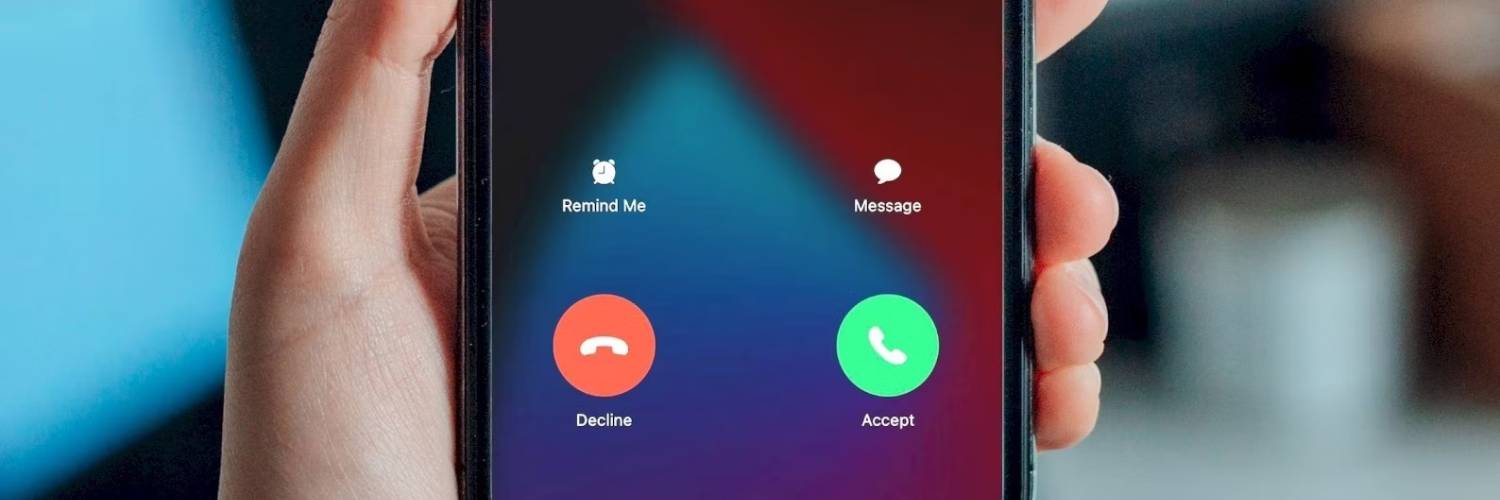
Índice:
Grabar llamadas puede ser útil en muchas situaciones, como para hacer un seguimiento de conversaciones importantes, conservar recuerdos de una llamada personal o tener una prueba en caso de necesidad.
Sin embargo, si eres usuario de iPhone, es posible que hayas notado que iOS no ofrece una función de grabación de llamadas. Sin embargo, se puede grabar una llamada en iPhone utilizando alternativas como aplicaciones de terceros u otros métodos. En este artículo te mostraremos cómo grabar una llamada telefónica con iPhone.
¿Cómo grabar llamadas con otro smartphone?
Si te estás preguntando cómo grabar una llamada telefónica en iPhone, seguramente el método más sencillo es usar otro dispositivo.
Para hacerlo, simplemente inicia la llamada en tu iPhone y activa el altavoz.
Luego, en el segundo dispositivo, abre la aplicación dedicada a las grabaciones. La pantalla varía según el smartphone que estés usando, pero generalmente todas las aplicaciones tienen un botón rojo central que debes presionar para iniciar la grabación. Una vez que la grabación haya terminado, vuelve a presionar el mismo botón.
¿Cómo grabar llamadas con una PC?
Otra solución gratuita es utilizar tu PC para grabar llamadas.
Abre la aplicación Grabadora y proporciona los permisos necesarios cuando la abras por primera vez. Luego, haz clic en el botón central con el ícono del micrófono. En este caso también se recomienda poner el teléfono en altavoz y mantener los dos dispositivos cerca. Una vez que la llamada haya terminado, haz clic nuevamente en el botón central en tu PC.
¿Cómo grabar llamadas con un Mac?
Al igual que en la PC, en un Mac también es posible realizar grabaciones de llamadas.
En este caso, la aplicación a utilizar es QuickTime. Abre QuickTime en tu Mac y, en la barra superior, ve a la opción "Archivo" y selecciona "Nueva grabación de audio".
Esto abrirá una ventana con un ícono de grabación rojo. A su lado, verás una pequeña flecha hacia abajo, que al hacer clic en ella muestra la opción de entrada de audio. Asegúrate de seleccionar tu iPhone como dispositivo de entrada.
Luego, en la misma ventana, presiona el botón de grabación y realiza la llamada en el altavoz. El portatil Mac grabará todo lo que se reproduce a través de su altavoz. Una vez que la llamada haya finalizado, detén la grabación y guarda el archivo.
¿Cómo grabar llamadas con el buzón de voz?
También es posible grabar llamadas en el iPhone utilizando el buzón de voz.
En este caso, una vez que se haya iniciado la llamada, debes hacer clic en "Agregar llamada" e ingresar tu propio número de teléfono. Luego, presiona "Unir llamadas".
La grabación de la llamada se guardará y podrás acceder a ella a través del buzón de voz. Sin embargo, debes tener en cuenta que este procedimiento puede conllevar diferentes costos según tu plan tarifario.
¿Cómo grabar llamadas con un grabador?
A pesar de que existen diversos dispositivos tecnológicos para grabar una llamada, el método tradicional de utilizar un grabador de audio sigue siendo una opción muy útil.
En este caso, antes de iniciar la grabación, debes ajustar los modos de grabación, el formato y la calidad del audio para maximizar su calidad.
Una vez que el grabador de audio esté configurado correctamente, puedes comenzar la grabación haciendo clic en el botón correspondiente.
Al finalizar la llamada, presiona el botón de detener grabación. Por último, guarda el archivo de audio grabado en el dispositivo.
Como es fácil de entender, el inconveniente de los métodos mencionados anteriormente radica en la calidad del sonido de la grabación y en la necesidad de tener otro dispositivo a mano. Para tratar de solucionar el primer problema, se recomienda acercar los dispositivos lo máximo posible, usar el altavoz y realizar la llamada en un lugar silencioso.
¿Qué aplicaciones usar para grabar una llamada?
Existen varias aplicaciones disponibles en el mercado que permiten grabar llamadas en el iPhone u otros smartphones. Sin embargo, es importante tener en cuenta que todas estas aplicaciones se basan en el uso de una llamada en conferencia. En esencia, la aplicación participa en la llamada como un tercer interlocutor y graba toda la conversación.
Para aprovechar la posibilidad de utilizar este tipo de llamada de tres vías, debes contactar a tu operador telefónico. Es importante considerar que algunos operadores no ofrecen esta opción.
TapeACall
La aplicación TapeACall utiliza servicios de teleconferencia para unir y grabar llamadas en iPhone, tanto entrantes como salientes.
En primer lugar, descarga TapeACall desde la App Store. Deberás ingresar tu número de teléfono y verificarlo mediante un código que se te enviará por mensaje.
Podrás realizar una prueba gratuita durante 7 días o pagar 65.99€ por el plan anual o 10.99€ por el mensual.
Para llamadas entrantes, una vez respondida, abre TapeACall y presiona el botón central de grabación. La llamada entrante se pondrá en espera durante unos segundos. Presiona el botón de unión una vez activo en la pantalla para crear una conferencia telefónica a tres con el interlocutor y el servidor de grabación de TapeACall. La conversación telefónica será entonces grabada.
Para llamadas salientes, simplemente presiona el botón de grabación y luego el botón de Agregar llamada. Luego llama a la persona que deseas grabar y presiona el botón de unión una vez que responda.
Existe también una segunda versión de esta aplicación, TapeACall Pro, descargable por 12.99€ y que presenta funciones adicionales.
Esta aplicación presenta varias funcionalidades, como la posibilidad de transcribir llamadas en más de 15 idiomas, programar llamadas importantes para grabar automáticamente y crear listas para organizar todas tus grabaciones. Además, también es posible grabar llamadas de Zoom realizadas en dispositivos móviles.
Cabe destacar que el operador Vodafone no permite el funcionamiento de TapeACall, lo que la hace inutilizable para sus clientes.
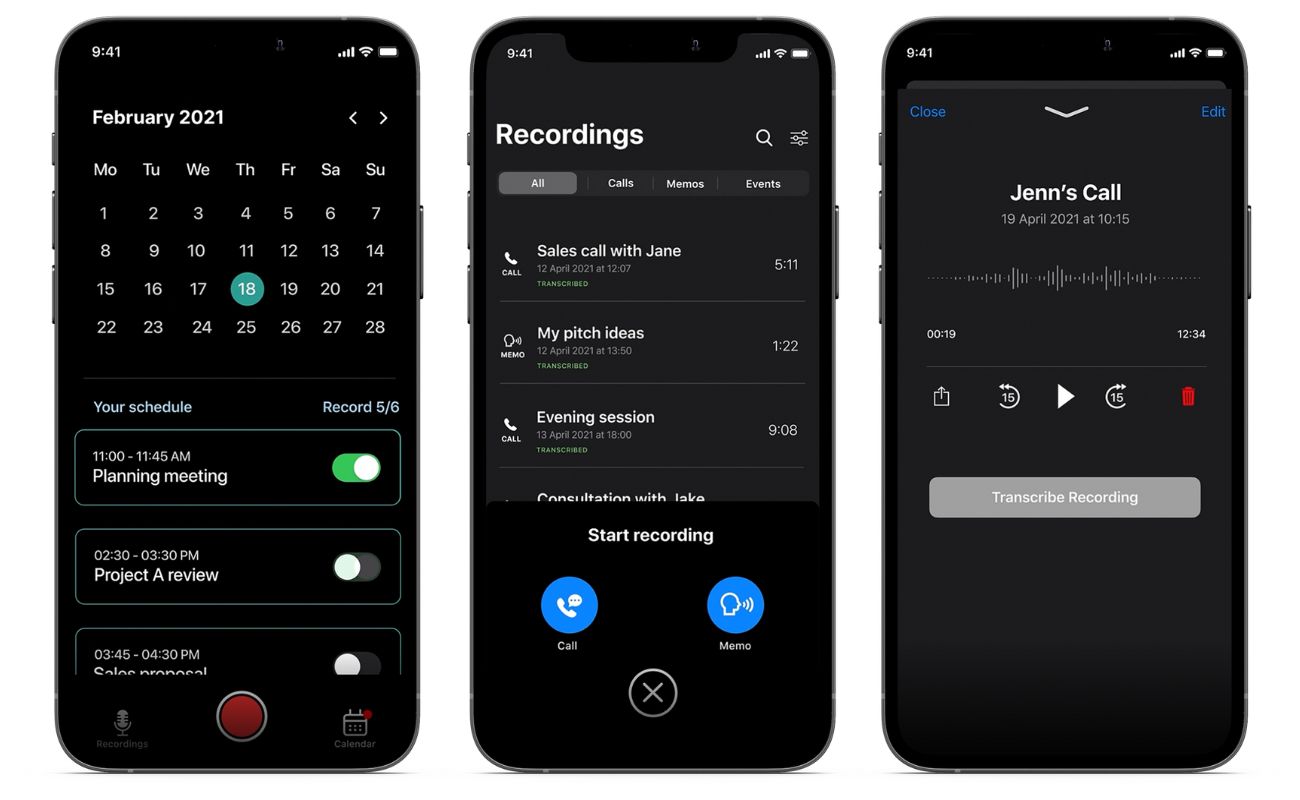
imagen 1: Grabar llamadas iPhone con TapeACall
Rekk
Otra aplicación para grabar llamadas es Rekk. En este caso también, será necesario ingresar tu número de teléfono y verificarlo a través de un código específico.
Para grabar llamadas en iPhone de entrada, una vez que respondas a la llamada, inicia Rekk y toca el botón redondo. La llamada quedará en espera hasta que puedas pulsar el botón de Unir. Una vez hecho esto, comenzará la grabación.
Para las llamadas salientes, marca el número en el teclado de la aplicación o elígelo de la lista de contactos. Rekk llamará automáticamente al servicio, una vez que comience esta llamada, haz clic en la notificación emergente (o vuelve simplemente a Rekk) y llama a la persona deseada. Cuando esta última responda, haz clic en Unir.
Esta aplicación ofrece varias funciones, incluida la posibilidad de grabar llamadas sin límites de tiempo, transcribir las llamadas o eliminar las partes superfluas de la grabación.
La aplicación es gratuita cuando tanto tú como tu interlocutor la utilizan simultáneamente para hablar entre ustedes. En caso contrario, puedes adquirir un plan premium por 39.99€ al año, 14.99€ al mes o 6.49€ a la semana.
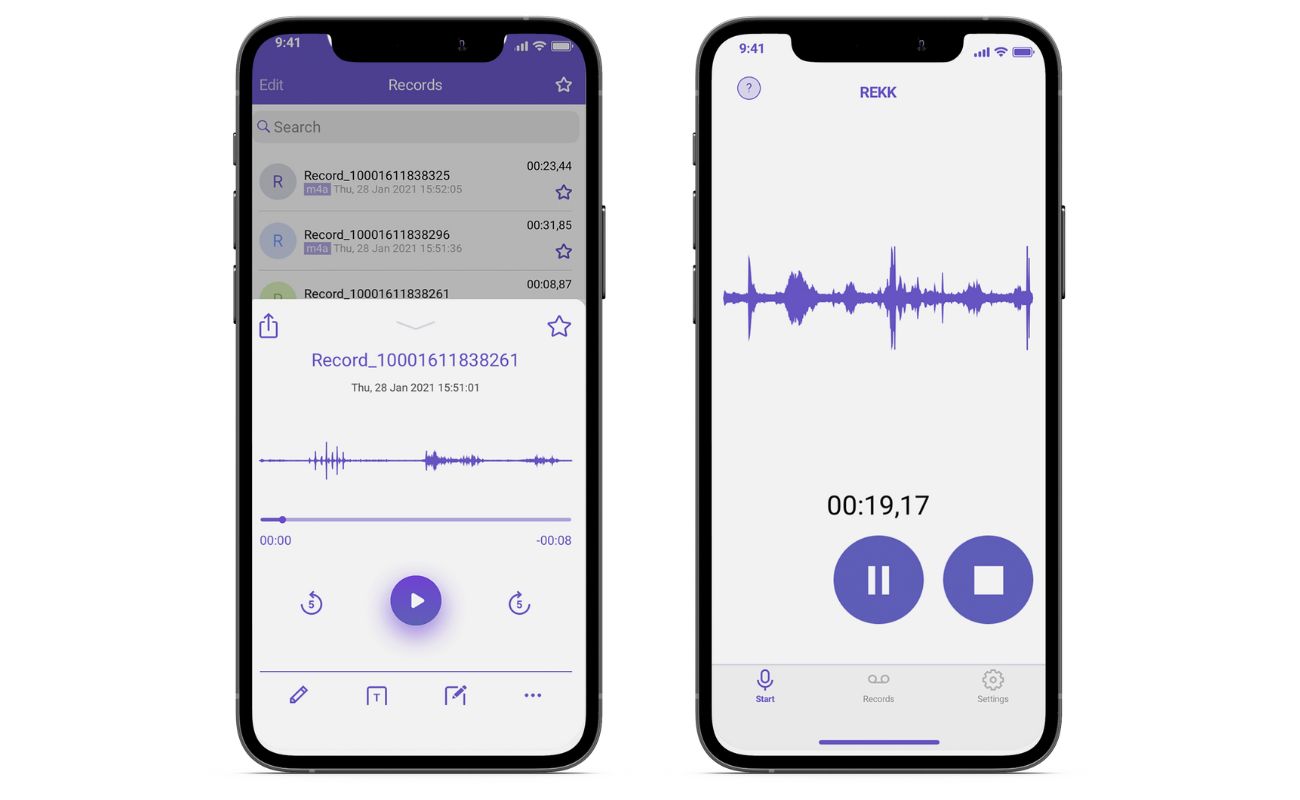
imagen 2: Grabar llamadas iPhone con Rekk
Grabador de Llamadas
Grabador de Llamadas es otra aplicación para grabar llamadas en iPhone.
Call Recorder es otra aplicación para grabar llamadas en iPhone.
Para las llamadas entrantes, responde a la llamada y abre la aplicación. Marca el número de servicio y haz clic en Unir.
Para las llamadas salientes, abre la aplicación y haz clic en el botón rojo en la pantalla principal. Luego, haz clic en Agregar y marca el número de la persona que deseas grabar. Finalmente, haz clic en Unir.
Una característica interesante de esta aplicación es que permite realizar llamadas de forma anónima.
En cuanto a las tarifas, los primeros tres días son gratuitos, luego, si deseas suscribirte a la suscripción semanal, el precio es de 3.99€, para la mensualidad es de 5.99€ y 26.99€ para la anualidad. La suscripción de por vida cuesta 47.99€.
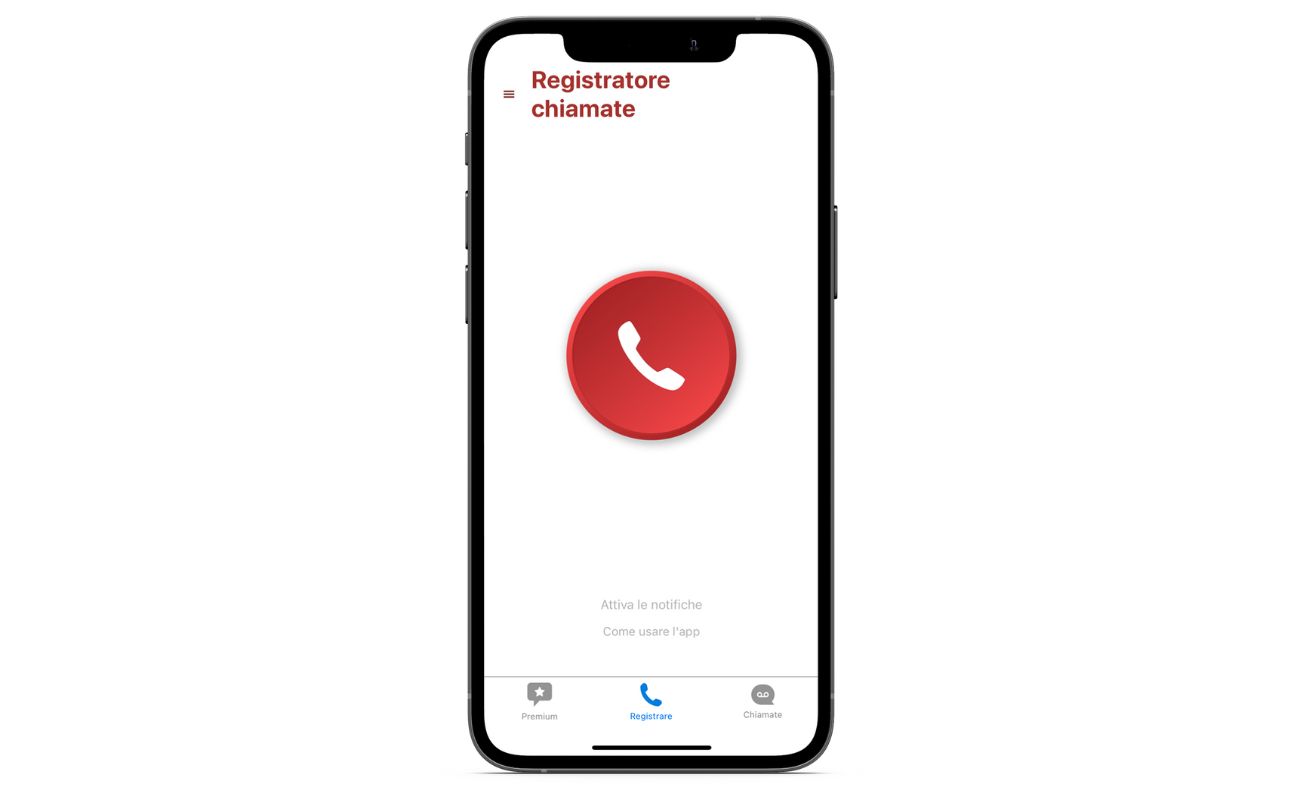
imagen 3: Grabar llamadas iPhone con la aplicación Call Recorder
Google Voice
Otra aplicación que puede ser utilizada, en este caso de forma gratuita, es Google Voice.
Las empresas pueden aprovecharlo a través de Google Workspace pagando la suscripción Premium de 24$.
Por el contrario, para los particulares, esta aplicación está disponible actualmente solo en los Estados Unidos; sin embargo, se puede utilizar un servicio de VPN para superar este problema.
A pesar de que pueda parecer una opción complicada, al mismo tiempo es la única aplicación gratuita disponible actualmente. Además, esta alternativa solo permite grabar llamadas entrantes.
Para usar Google Voice con una VPN, será necesario conectarse a un servidor estadounidense. Luego, tendrás que acceder a Google Voice a través de la versión web para abrir una cuenta y seleccionar las plataformas en las que planeas usarla (Android, IOS, aplicación web).
En este punto, podrás acceder a tu cuenta de Gmail. Se te pedirá un número de teléfono estadounidense; hay varias formas de obtenerlo, y entre ellas recomendamos TextNow.
Ahora finalmente tendrás acceso a Google Voice. El funcionamiento es el mismo ya sea que accedas a través de Google Workspace o mediante una VPN. Ve a Configuración > Llamadas y habilita la opción de grabar llamadas entrantes.
Una vez que inicies una llamada, deberás presionar el número 4 para comenzar a grabar. Finalmente, para detener la grabación, presiona nuevamente el mismo número. El archivo se guardará en la bandeja de entrada de Gmail y en Google Voice.
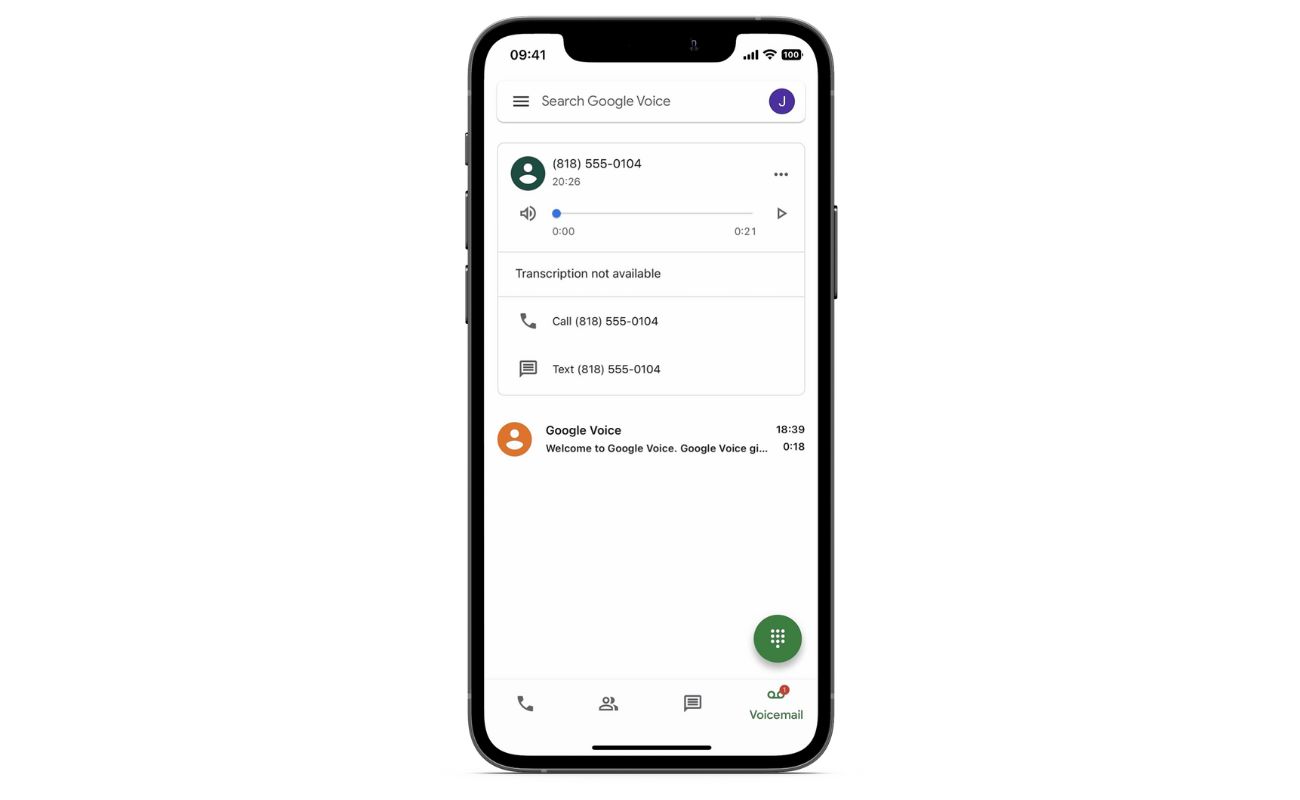
imagen 4: Grabar llamadas iPhone con la aplicación Google Voice
FAQ: Preguntas frecuentes sobre la grabación de llamadas
A continuación, una lista de las preguntas más frecuentes sobre la grabación de llamadas en iPhone. Esperamos que te sean útiles.
¿Cuándo puede ser útil grabar una llamada?
Grabar una llamada puede ser útil en casos de entrevistas, llamadas empresariales, situaciones de peligro o, en general, para hacer un seguimiento de conversaciones importantes.
¿Es legal grabar una llamada?
Grabar una llamada, incluso sin que la otra persona lo sepa, no está prohibido por la ley. Lo que no se puede hacer es difundir las llamadas y compartirlas con otras personas sin el permiso de la otra parte. Sin embargo, siempre es recomendable comunicar a la otra persona que se está grabando.
¿Existen aplicaciones gratuitas que permitan grabar llamadas entrantes y salientes en iPhone de manera ilimitada?
No, no existen aplicaciones completamente gratuitas y sin limitaciones. Sin embargo, la mayoría de las aplicaciones, incluidas las mencionadas anteriormente, ofrecen una prueba inicial gratuita y diferentes planes según las necesidades.
¿Por qué iPhone no permite grabar llamadas?
iPhone solo permite grabar llamadas con aplicaciones de terceros debido a las características relacionadas con la privacidad de los dispositivos Apple.
Si estás buscando un nuevo iPhone, te invitamos a consultar nuestra selección de iPhones reacondicionados, con garantía de 2 años y probados por nuestros expertos en 32 puntos de control.
Si buscas las mejores ofertas de iPhones, consulta nuestra sección de ofertas.
Gracias por leer.
Búsquedas relacionadas
- ¿Cómo resetear mi iPhone?
- Cómo reiniciar tu iPhone: Guía práctica para cada modelo
- Cómo compartir datos del iPhone: Una Guía Práctica
